Napomena: Željeli bismo vam pružiti najnoviji sadržaj pomoći što je brže moguće i to na vašem jeziku. Ova je stranica strojno prevedena te može sadržavati gramatičke pogreške ili netočnosti. Naša je namjera da vam ovaj sadržaj bude koristan. Možete li nam pri dnu ove stranice javiti jesu li vam ove informacije bile korisne? Kao referencu možete pogledati i članak na engleskom jeziku.
Ovaj članak sadrži smjernice na zastavicom praznih ili prilagođenih predložaka u biblioteku dokumenata da biste omogućili korisnicima jednostavno stvaranje generički ili iznimno prilagođena Microsoft Office dokumente koji se temelje na tim predlošcima. Ove informacije će pronaći posebno korisno ako želite omogućiti dosljedno korištenje određene vrste dokumenata kao što su izvješća o troškovima specifične za događaj brandiranog slajdova programa PowerPoint ili putovanja izvješća. Kada dodate prilagođene predloške u biblioteku dokumenata u biblioteku sam moguće je spremiti kao predložak koji se koristi da bi proizveo određene vrste dokumenata za određenu grupu unutar tvrtke ili ustanove kao što su ljudskih resursa, pravne, ili IT.
Što vas zanima?
Uvod
Prilikom stvaranja novog dokumenta za neku biblioteku dokumenata, zadana dostupna vrsta predloška dokumenta jest dokument programa Microsoft Word. No što ako u biblioteku dokumenata želite brzo dodati proračunsku tablicu programa Microsoft Excel, dokument programa Microsoft OneNote ili prezentaciju programa Microsoft PowerPoint? I što ako želite da svaka vrsta dokumenta bude utemeljena na određenom predlošku da bi svi dokumenti određene vrste imali dosljedan izgled?
Ovaj je članak podijeljen u dva koraka potrebna za stvaranje i dodavanje određenih vrsta sadržaja koje će se koristiti kao predlošci za različite vrste datoteka u biblioteci dokumenata.
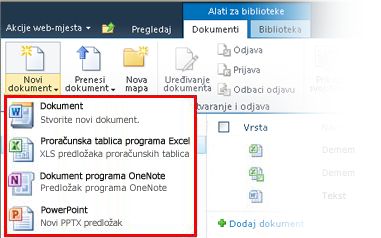
Stvaranje vrste sadržaja za predložak dokumenta
Napomena: Da biste uspješno primijenili taj postupak, morate biti vlasnik zbirke web-mjesta.
-
Na najvišoj razini zbirke web-mjesta na izborniku Akcije web-mjesta odaberite Postavke web-mjesta.
-
Na stranici s postavkama web-mjesta u odjeljku Galerije kliknite Vrste sadržaja na web-mjestu.
Napomena: Napominjemo da prema zadanim postavkama vrsta sadržaja Nova riječ postoji u odjeljku Vrste sadržaja grupnog rada. Ta je mogućnost odabira obično dostupna prilikom dodavanja novog dokumenta u biblioteku dokumenata.
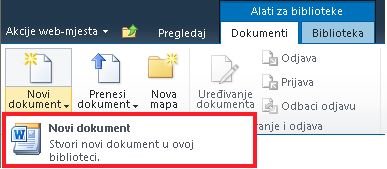
-
Kliknite Stvori pri vrhu stranice s postavkama vrste sadržaja web-mjesta.
-
Na stranici s novom vrstom sadržaja web-mjesta učinite sljedeće:
-
U polje Naziv upišite "PowerPoint".
-
U polje Opis upišite “Stvori novu prezentaciju u ovoj biblioteci".
-
S padajućeg izbornika Odaberite nadređenu vrstu sadržaja iz odaberite Vrste sadržaja dokumenta .
-
S padajućeg izbornika Nadređena vrsta sadržaja odaberite Dokument.
-
Kliknite U redu.
-
-
Na stranici s vrstama sadržaja web-mjesta > PowerPoint u odjeljku Postavke kliknite Dodatne postavke.
-
U odjeljku Predložak dokumenta odaberite Prenesite novi predložak dokumenta, zatim kliknite Pregledaj, a potom dvokliknite slajd programa PowerPoint ili predložak koji želite koristiti.
Napomena: Da biste mogli stvarati dokumente koje generira sustav Office, morate imati instaliran Microsoft Office.
-
Pritisnite U redu.
Napomena: Ponavljanjem navedenih koraka za svaku vrstu datoteka možete dodati i novi predložak programa Excel, programa OneNote ili programa Word.
Napomena: Možete stvoriti više različitih predložaka iste vrste datoteka.
Prikaz novog predloška kao mogućnosti odabira prilikom stvaranja novih dokumenata
Nakon što stvorite vrste sadržaja za predloške programa PowerPoint, OneNote i Excel, vrste sadržaja morate dodati u biblioteku dokumenata. Na taj ćete način biti sigurni da će se one prikazati kao mogućnosti odabira u naredbi Novi dokument na vrpci.
-
Idite na biblioteku kojoj želite pridružiti nove vrste sadržaja.
-
Na kartici Biblioteka na vrpci kliknite Postavke biblioteke. Ako radite s popisom, kliknite Postavke popisa.
-
U odjeljku Opće postavke kliknite Dodatne postavke.
-
U odjeljku Vrste sadržaja u pododjeljku Želite li dopustiti upravljanje vrstama sadržaja? kliknite Da, a zatim U redu.
-
Na stranici s postavkama biblioteke u odjeljku Vrste sadržaja kliknite Dodajte iz vrsta sadržaja postojećeg web-mjesta.
-
Na stranici Dodavanje vrsta sadržaja u odjeljku Odaberite vrstu sadržaja web-mjesta iz odaberite Sve grupe.
-
U odjeljku Dostupne vrste sadržaja web-mjesta potražite i odaberite nove vrste sadržaja koje želite pridružiti toj biblioteci, a zatim kliknite Dodaj.
Napomena: Odjednom možete odabrati više vrsta sadržaja tako da držite pritisnutu tipku <CTRL> i istovremeno klikate željene vrste sadržaja na popisu.
-
Kada sljedeći put na vrpci kliknete Novo za biblioteku u koju želite dodati stavke, nove vrste sadržaja predloška prikazuju se kao mogućnosti odabira na padajućem popisu.
Spremanje prilagođene biblioteke u obliku predloška
Nakon što stvorite vrste sadržaja za predloške programa PowerPoint, OneNote i Excel i dodate ih u biblioteku dokumenata, možete je spremiti u obliku predloška. Na taj način nećete morati ponavljati prethodno navedene korake ako slično želite učiniti i s nekom drugom bibliotekom dokumenata.
Napomena: Da biste mogli izvršiti taj zadatak, morate imati dozvole za dizajn.
-
Odaberite biblioteku dokumenata koju želite spremiti u obliku predloška.
-
Na vrpci u odjeljku Alati biblioteke kliknite karticu Biblioteka.
-
U grupi Postavke na vrpci kliknite Postavke biblioteke.
-
U odjeljku Dozvole i upravljanje kliknite Spremi biblioteku dokumenata kao predložak.
-
U zadana polja upišite naziv datoteke, naziv predloška i opis predloška.
-
Ako želite da biblioteke dokumenata stvorene iz tog novog predloška biblioteke dokumenata sadrže stavke koje se već nalaze u biblioteci dokumenata, potvrdite okvir Obuhvati sadržaj.










